初心者が簡単にパルワールドのサーバーを建てる方法 Conoha for Game編

パルワールドのサーバーの建て方を解説する。最大同時接続数32人の専用サーバーは個人で構築可能で、チーターの脅威を感じることなく、まったりとプレイできるのでおすすめだ。
サーバーの推奨スペック
・CPUは4コア以上
・メモリは32GB以上
・同時接続数は5人以上を想定
公式によると快適に遊ぶなら32GB以上は必要とのこと。序盤は拠点数が少なく、自動で動くパルの数も少ないのでサーバー負荷は軽い。しかし、中盤以降になって人数が増えて拠点数が増加すると、一気にサーバー負荷が高まり、メモリをすごい量で消費する。
最低スペック
・CPUは4コア以上
・メモリは16GB以上
・同時接続数は4人までを想定
最低スペックですらメモリを16GB使う上、4人までしか公式は担保していない。ただ、32GBにするとサーバー代が跳ね上がるため、とりあえずは16GBにしておくことをおすすめする。人が増えて頻繁に落ちてくるようになったら32GBにアップグレードするといいだろう。8GBでも動作はするが、襲撃イベントやダンジョンでクラッシュする可能性があるとのこと。
料金
・Xserver For Game:CPUが8コア / メモリが16GBで月額9,750円
・Xserver VPS:CPUが8コア / メモリが16GBで月額9,750円
・Conoha VPS:CPUが8コア / メモリが16GBで月額10,721円
・Conoha For Game:CPUが8コア / メモリが16GBで月額8,674円
国内大手のレンタルサーバー業者の早見表。どれも1カ月契約における2024年2月時点の料金だ。12カ月以上の契約にすれば安くはなるが、まとめて払う額も多くなってしまう。まずは一カ月契約してみて、必要ならば1年以上の契約をすればいい。サーバー管理は人数調整や人間関係など悩ましいこともあるので向き不向きがはっきりしている。常にサーバーが盛況ならばいいが、流行もあるのでまずは一カ月が無難だろう。
月に1万円近くはかかってしまう。ただ、最近はPayPayで簡単に個人間の決済ができるので、友達と一緒に行うのであれば出し合うとかなり節約できる。実際に僕はそうしている。公式サーバーや大規模サーバーはチーターに一瞬で全拠点を壊されたり、パルを奪われたりするので、それを考えると安い買い物な気がしている。社会人でものんびりと自分のペースでできるので、モチベが維持しやすい。逆にこの高価格だからこそ、プレミア感が出て、人を集めやすかったりする。発売当初の一番面白くて人が多い時期に投資するのは理にかなっている。

ConoHa for Gameでは、2024年の2月時点でリリース記念キャンペーンにより、800円のクーポンが配布中だ。
Conoha for Gameの設定
今回はレンタルサーバーとして国内大手のConohaで建てていく。ブログやゲームサーバー用として人気の会社だ。GMOの系列会社にあたり、プロバイダやドメインで有名。処理速度や安定感は国内でもトップクラスだ。格安のサーバーだと海外しか使えず、Pingが高くなってしまったりもするのだが、Conohaは国内だからその点も安心。
まずはConoha For Gameの公式サイトにアクセスして、新規会員登録を行う。「初めてご利用の方」からメールアドレスとパスワードを入力して次へ。その後に「氏名、性別、生年月日、住所、電話番号」を入力して進む。
電話番号をSMS認証か音声認識で行う。支払い方法はクレジットカードかConohaチャージ。コンビニ決済、銀行決済、Paypalに対応しているのがConohaチャージなので、とりあえず1カ月だけというならば、悪くないと思う。継続的に使う意思があるなら自動引き落としのクレジットカードが便利。
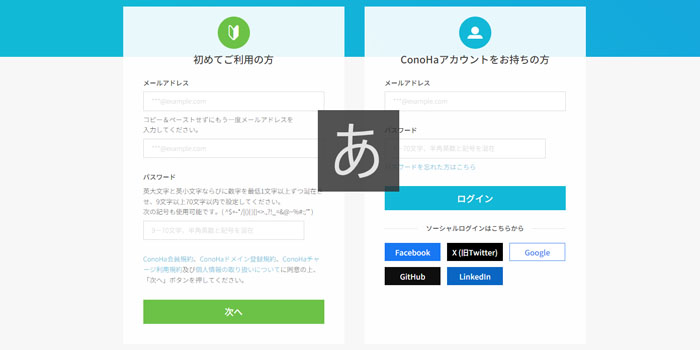
↓↓↓↓↓
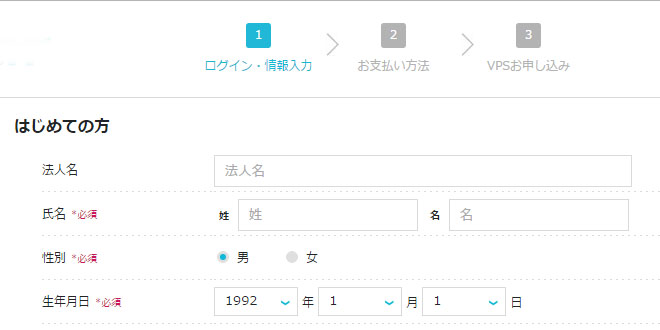
↓↓↓↓↓
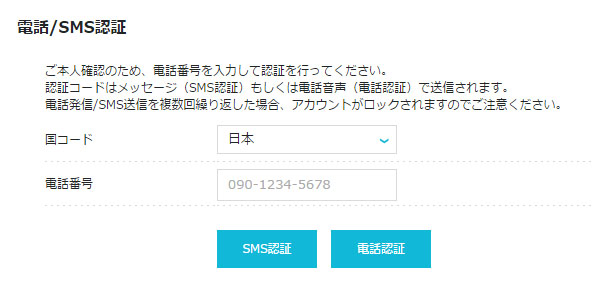
↓↓↓↓↓
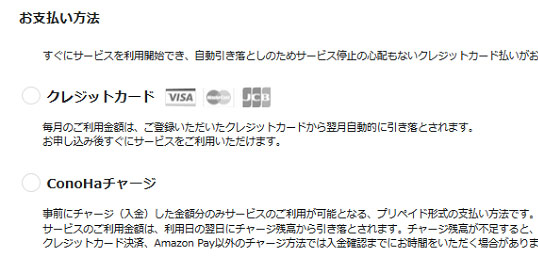
イメージタイプは「Palworld」を選択する。多くの人は1カ月以上の契約を選ぶと思うが、2週間だけやってみたいということもあるだろう。そういうときは時間課金にしたら安く済む場合もある。メモリは2GB以下は選べず、4GB以上から選択する。おすすめは16GB以上。予算に余裕がある、もしくは友達と一緒に始める場合は32GBや64GBも検討していいと思う。
rootパスワードはよく使うので必ずメモしておこう。ネームタグは適当でいい。オプションの自動バックアップや追加ストレージなどはお好みで。あとで必要になったら追加もできる。
全て入力し終えたら、「次へ」をクリックして「お申込み」する。すると自動でパルワールドの構築が始まる。多くの場合がすぐに終わるが、10分以上経っても音沙汰ない場合はページを更新するといい。
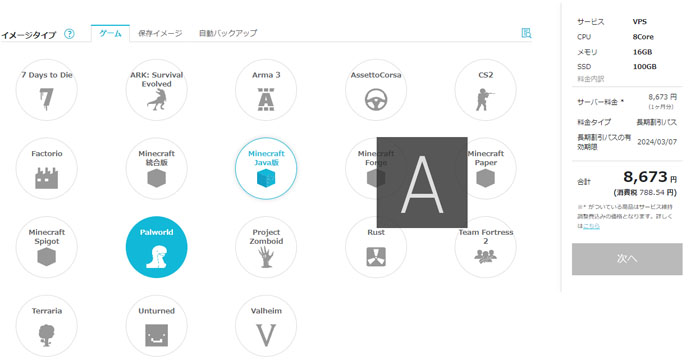
↓↓↓↓↓
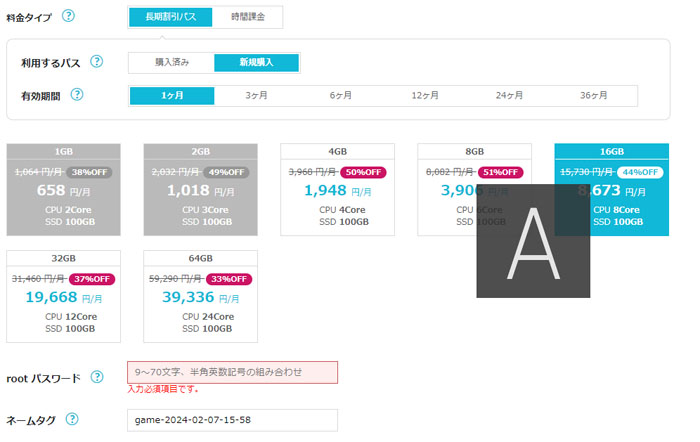
↓↓↓↓↓
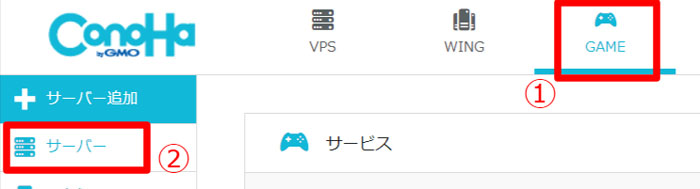
↓↓↓↓↓
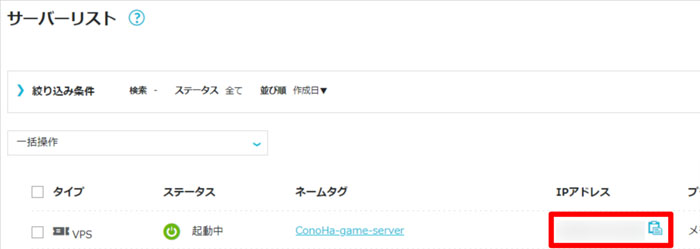
パルワールドに接続する
自分のIPアドレスを確認したら、これにポート番号である「8211」を加えたら入れる。例えばIPアドレスが「777.777.77.7」ならば、「777.777.77.7:8211」となる。
あなたのIPアドレス:8211パルワールドを起動して、ロビー画面の「マルチプレイに参加する(専用サーバー)」をクリック。下枠にIPアドレスを入力する欄があるので、そこに接続すると繋がる。

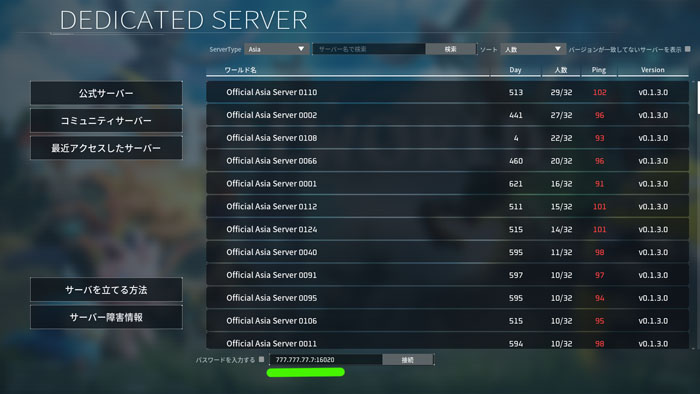
まとめ
未経験でも簡単にできるのがお分かりいただけただろうか。サーバーの細かい設定やパスワードを入れる方法などについてはまた別記事で執筆する。こんなに簡単にサーバーが建てられるので気になる人はぜひやってみては。
